طريقة فتح الايباد إذا نسيت رمز القفل بدون كمبيوتر أو به
هل نسيت كلمة مرور iPad وتريد معرفة كيفية فتح رمز مرور iPad بدون كمبيوتر؟ تحقق من هذا الدليل لإصلاح هذه المشكلة بسهولة.
AnyUnlock – iPhone / iPad / iPod Password Unlocker
قم بتنزيل AnyUnlock مجانًا لفتح iPad تحت أي ظرف بنقرات بسيطة. يتم دعم جميع أنواع رموز المرور، مثل رمز المرور المكون من 4 أو 6 أرقام ومعرف الوجه ومعرف اللمس.
تحميل مجاني100% آمن ونظيف
تحميل مجاني100% آمن ونظيف
تحميل مجاني* 100% آمن ونظيف
أحد أسباب إعجاب الكثير من المستخدمين بمنتجات Apple هو أنها مزودة بأنظمة أمان رائعة. بمجرد إعداد iPhone أو iPad باستخدام رمز المرور ومعرف الوجه / بصمة الإصبع، لن يكون لدى الآخرين الذين لا يعرفون رمز المرور أي طريقة للوصول إلى جهازك. لكن الشيء السيئ هو أنك إذا نسيت كلمة مرور iPad أو أدخلت رمز المرور بشكل خاطئ 10 مرات، فسيتم تعطيل iPad. ثم ستصبح كيفية فتح iPad بدون كلمة مرور مشكلة كبيرة.
قد تسأل: هل يمكنني تجاوز رمز مرور iPad؟ نعم تستطيع. يمكن أن تساعدك iCloud و iPad Unlocker والأدوات الأخرى في تجاوز شاشة قفل iPad. لذلك إذا كنت تريد فتح iPad بدون كلمة مرور، فما عليك سوى قراءة هذا المنشور. سنشارك عدة طرق سهلة لمساعدتك في كيفية فتح iPad بدون كمبيوتر أو باستخدام كمبيوتر.
كيفية فتح الايباد بدون كمبيوتر عبر iCloud
إذا كنت لا أستطيع تذكر رمز مرور iPad، فكيف يمكنني فتح قفل iPad بدون رمز المرور؟ تحتاج معظم طرق فتح iPad إلى كمبيوتر مع iTunes، لوضع iPad في وضع الاسترداد، وما إلى ذلك، ولكن ماذا لو لم يكن لديك كمبيوتر بجانبك؟ كيف تفتح رمز مرور iPad بدون كمبيوتر أو iTunes؟
في ظل هذه الحالة، تحتاج إلى مساعدة من iCloud لحل كيفية فتح iPad بدون كمبيوتر. لكن هذه الطريقة تتطلب منك إعداد وظيفة Find My iPhone على iPad، والاتصال بشبكة Wi-Fi ثابتة أو شبكة خلوية. ثم يمكنك اتباع الخطوات أدناه لمعرفة كيفية فتح رمز مرور iPad بدون كمبيوتر:
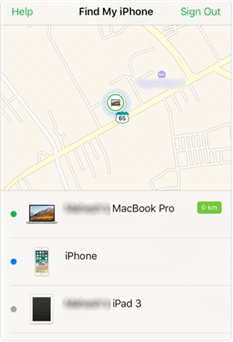
فتح ipad مع icloud
الخطوة 1. من جهاز iOS آخر، انتقل إلى icloud.com/find.
الخطوة 2. قم بتسجيل الدخول باستخدام معرف Apple، إذا طُلب منك ذلك.
الخطوة 3. انقر على جميع الأجهزة أعلى نافذة المتصفح.
الخطوة 4. حدد الجهاز الذي تريد محوه.
الخطوة 5. انقر فوق مسح لمسح جهازك ورمز المرور.
الخطوة 6. عند انتهاء عملية المسح، تكون قد أكملت فتح قفل iPad، وبعد ذلك يمكنك إما استعادة iPad من نسخة احتياطية أو إعداده على أنه جديد.
يمكنك الآن الدخول إلى iPad واستخدامه بحرية. ويمكن أيضًا تطبيق هذه الطريقة لحل كيفية إعادة تعيين رمز مرور iPad بدون كمبيوتر.
تعرف على المزيد من المقالات ذات الصلة:
بهذه الطريقة لن تمحو رمز مرور iPad فحسب، بل ستمحو جميع المحتويات الموجودة على iPad. لذلك إذا كنت ترغب في استعادته من النسخة الاحتياطية بعد مسح رمز المرور، فأنت بحاجة إلى نسخ iPad احتياطيًا مسبقًا.
كيفية فتح الايباد بدون كمبيوتر عبر Siri
كيفية فتح رمز مرور iPad بدون كمبيوتر أو iCloud؟ يسأل بعض الناس هذا السؤال أيضًا. يمكن أن يؤدي استخدام Siri إلى حل كيفية فتح قفل iPad بسهولة. ولكن قبل ذلك، يجب ملاحظة محدودية هذه الطريقة: فهي تعمل فقط على الأجهزة التي تعمل من iOS 8.0 إلى iOS 10.1. لمعرفة كيفية فتح iPad بدون كمبيوتر، اتبع هذه الخطوات أدناه.
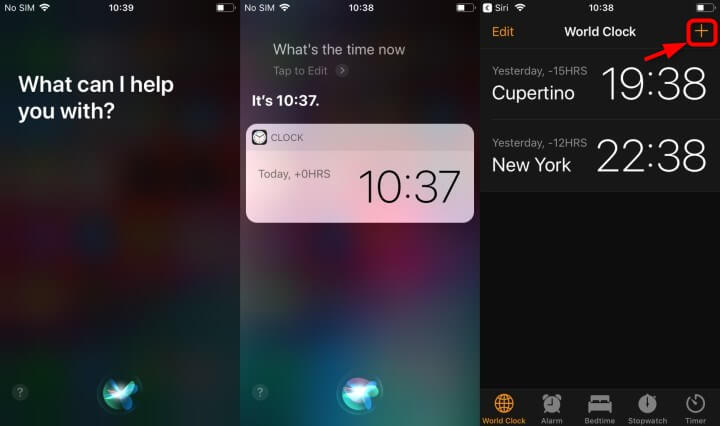
فتح فقل الايفون عبر سيري
الخطوة 1. قم بتنشيط Siri على iPad عن طريق الضغط على زر الصفحة الرئيسية > اسأل Siri عن الوقت الحالي. سيعرض Siri ساعة هنا. اضغط عليها.
الخطوة 2. اضغط على أيقونة + واكتب أي شيء تريده > انقر فوق الزر اختيار الكل > انقر فوق خيار مشاركة.
الخطوة 3. انقر على أيقونة الرسالة > اكتب أي شيء في الحقل إلى > اضغط على زر العودة على لوحة المفاتيح.
الخطوة 4. عندما يتحول النص إلى اللون الأخضر، حدده وانقر فوق علامة +، ثم انقر على إنشاء جهة اتصال جديدة.
الخطوة 5. انقر على رمز صورة جهة الاتصال واختر إضافة صورة، استعرض ألبوماتك. انتظر بضع ثوانٍ ثم انقر فوق زر الصفحة الرئيسية لإلغاء قفل iPad.
إذا كنت تريد معرفة كيفية فتح قفل iPad بدون iTunes، فإن استخدام Siri يعد أيضًا اختيارًا جيدًا لك.
كيفية فتح الايباد بدون كمبيوتر عن طريق Auto Erase
إذا قمت بالفعل بتمكين إعداد Auto Erase من قبل، فسيكون هذا الإعداد أيضًا مساعدًا جيدًا لك لحل كيفية إلغاء قفل رمز مرور iPad بدون كمبيوتر. لأنه عندما نسيت كلمة مرور iPad وأدخلت رمز المرور الخاطئ عشر مرات، سيقوم iPad تلقائيًا بمسح البيانات الموجودة ورمز المرور نيابةً عنك. تحتاج فقط إلى إعادة تشغيل iPad ويمكنك استخدامه كجديد. ولكن تجدر الإشارة إلى أنه يجب فتح هذا الإعداد من قبل. فيما يلي دليل لتشغيل إعداد Auto Erase لحل كيفية إلغاء قفل iPad بدون كمبيوتر.
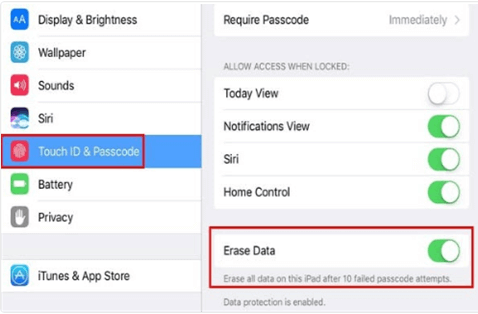
فتح iPad باستخدام المسح التلقائي
الخطوة 1. افتح الإعدادات، واسحب لأسفل للعثور على Touch ID ورمز المرور وتحديدهما.
الخطوة 2. في الواجهة الجديدة، سترى خيار Erase Data في الأسفل. انقر فوق الزر المجاور لها لتمكين ميزة Auto Erase.
كيفية فتح رمز مرور الايباد بالكمبيوتر
جميع الطرق المذكورة أعلاه تتعلق بكيفية تجاوز رمز مرور iPad بدون كمبيوتر. ولكن إذا كان لديك كمبيوتر، فستصبح عملية إلغاء القفل أسهل بكثير. نقدم لك هنا حلاً أبسط وأكثر أمانًا: AnyUnlock – iPhone Password Unlocker. إنها أداة سهلة الاستخدام مصممة لإلغاء قفل رمز مرور الشاشة. يمكن أن تساعدك الأداة في إزالة رمز مرور شاشة iPad بخطوات بسيطة، ولا يلزم معرفة تقنية.
يمكن أن يساعدك أيضًا عندما تريد إزالة Apple ID أو إلغاء قفل iPhone دون استخدام iTunes. إلى جانب ذلك، AnyUnlock هو مدير كلمات مرور iOS ليتيح لك تصفح وتصدير كلمات المرور المخزنة على جهاز iOS بأمان.
AnyUnlock – iOS Password Unlocker
- Unlocker لجميع أنواع رموز المرور، مثل الرمز الرقمي ومعرف الوجه / Touch ID وما إلى ذلك.
- عملية أبسط من الطرق الأخرى، لا يلزم سوى عدد قليل من النقرات.
- افتح القفل بمعدل نجاح مرتفع نسبيًا مع عدم وجود تسرب للبيانات.
- يتم دعم كل من سلسلة iPhone / iPad / iPod touch.
تحميل مجاني Win100% آمن ونظيف
تحميل مجاني Mac100% آمن ونظيف
تحميل مجاني * 100% آمن ونظيف
قم بتنزيل AnyUnlock ويمكنك اتباع الخطوات التفصيلية أدناه لمعرفة كيفية الدخول إلى iPad بدون كلمة المرور:
الخطوة الأولى: قم بتشغيل AnyUnlock على الكمبيوتر. حدد خيار فتح قفل الشاشة.

الخيار فتح قفل الشاشة
الخطوة الثانية: انقر فوق الزر ابدء وقم بتوصيل جهازك بالكمبيوتر باستخدام كبل USB.
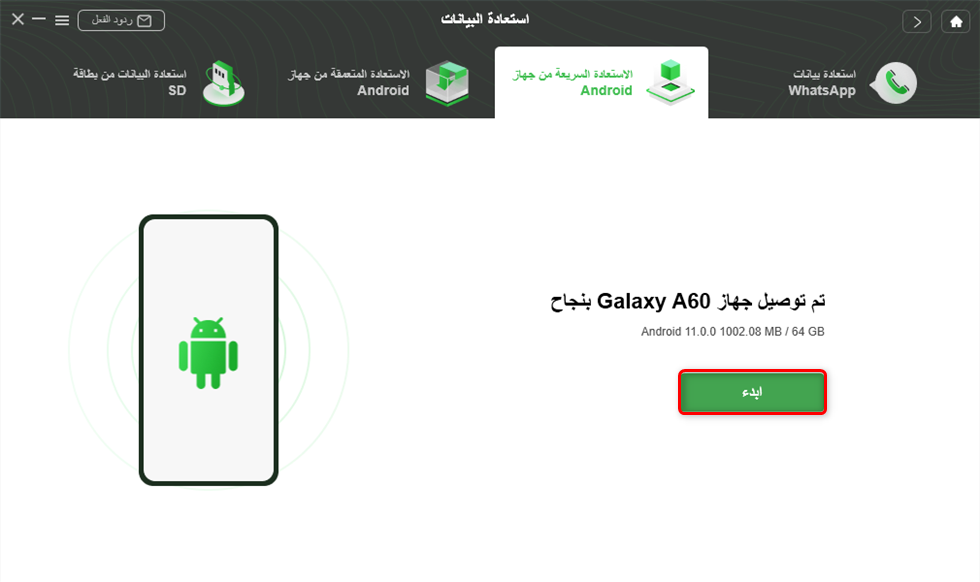
انقر فوق الزر ابدء
الخطوة الثالثة: ادخل إلى وضع الاسترداد على جهازك، ثم قم بتنزيل البرنامج الثابت المتطابق> اختر مسار التنزيل> اضغط على تنزيل.
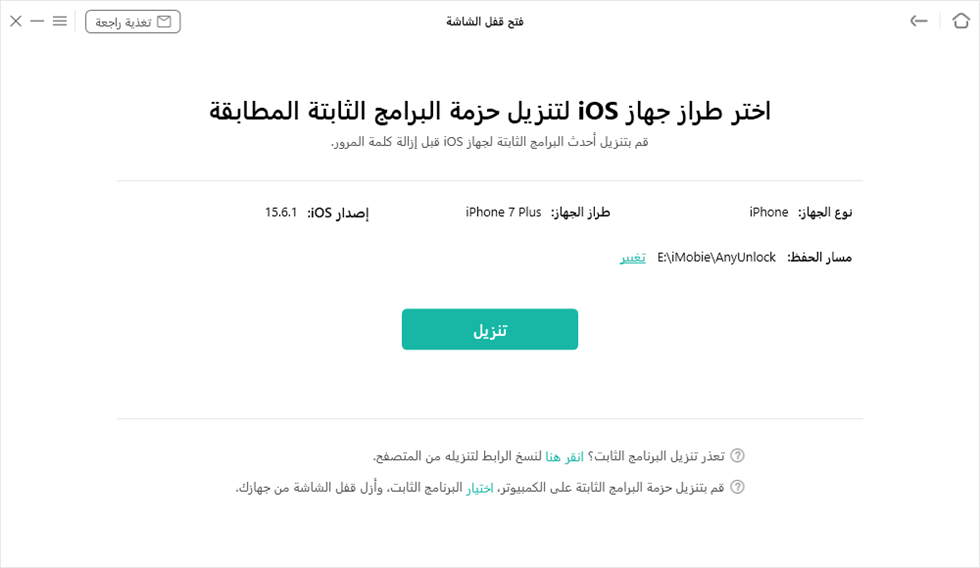
تنزيل iOS الثابت
الخطوة الرابعة: بعد تنزيل البرنامج الثابت، انقر فوق إلغاء القفل الآن. سيقوم AnyUnlock بإلغاء قفل رمز مرور شاشة iPad تلقائيًا. يرجى عدم فصل جهازك حتى إعادة تشغيله.
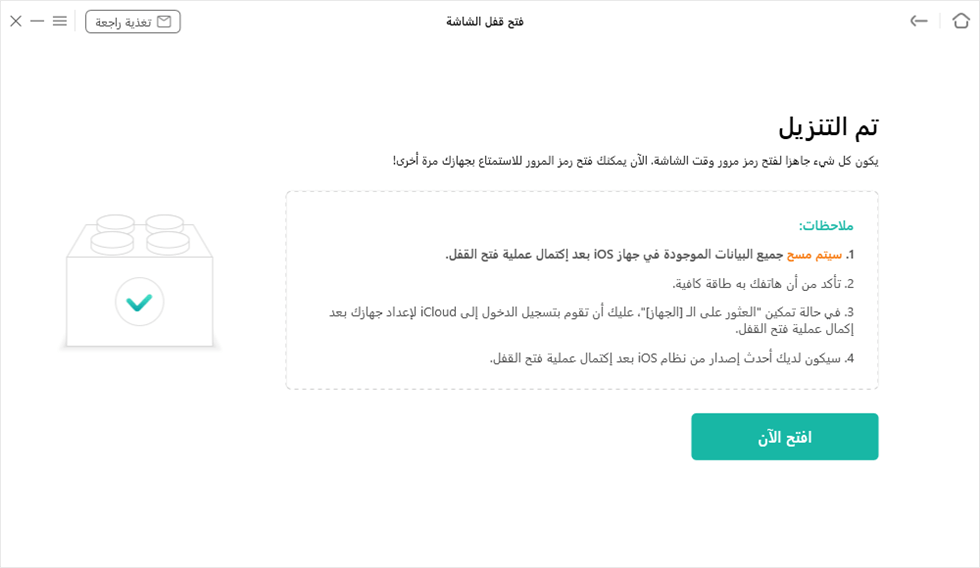
انقر فوق الزر افتح الآن
الخطوة الخامسة: عند اكتمال عملية الاسترداد، سترى تمت إزالة قفل الشاشة بنجاح.

تمت إزالة قفل الشاشة بنجاح
1. بعد إلغاء قفل رمز مرور الشاشة، سيتم مسح جميع بيانات الجهاز وسيتم تحديث نظام iOS إلى أحدث إصدار من نظام التشغيل iOS يدعمه جهازك. يرجى التأكد من عمل نسخة احتياطية لجهاز iPad.
2. إذا تم تشغيل Find My على جهازك، بعد إزالة كلمة المرور، فأنت بحاجة إلى إدخال حساب iCloud وكلمة المرور لإعداد جهازك.
كيفية فتح رمز مرور الايباد بالكمبيوتر
إذا نسيت رمز المرور الخاص بجهاز iPhone أو iPad، أو أدخلت رمز مرور خاطئ وتم قفل الشاشة، فإن Phonerescue لنظام iOS هو أحد أسهل الطرق لاستعادة رمز المرور الخاص بجهاز iPhone. باستخدام برنامج احترافي، يمكنك بسهولة استعادة كلمة المرور الخاصة بك ببضع نقرات فقط.
الآن، قم بتثبيت برنامج PhoneRescue لنظام iOS على جهاز الكمبيوتر الخاص بك وقم بتوصيل جهاز iOS الخاص بك بالكمبيوتر باستخدام كابل USB وحدد خيار رمز مرور شاشة القفل لبرنامج إنقاذ الجهاز.
تنزيل مجانيلجميع النوافذ و 100٪ آمنة تنزيل مجانيلجميع أجهزة ماك و 100٪ آمنة
تنزيل مجاني 100٪ نظيف و آمن
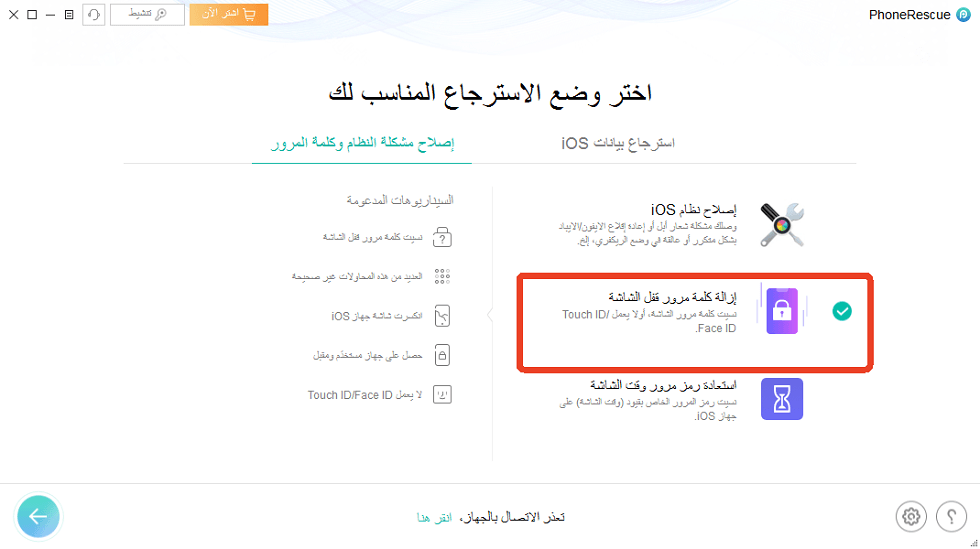
إزالة رمز مرور قفل الشاشة
بمجرد اختيار إزالة رمز المرور الخاص بشاشة القفل، يمكنك إلغاء قفل الشاشة ببضع نقرات.
الخلاصة
باستخدام هذه الطرق، يمكنك معرفة كيفية فتح iPad تمامًا بدون كمبيوتر أو به، ولأن إلغاء القفل باستخدام الكمبيوتر سيكون أكثر ملاءمة وأسهل بكثير، نوصيك بشدة بتجربة AnyUnlock. وإذا كان لديك أي أسئلة حول هذا الموضوع، فيمكنك ترك كلماتك في التعليقات أدناه.
تحميل مجاني * 100% آمن ونظيف
الإجابات عن الأسئلة المتعلقة بالآراء حول المنتج؟ اتصل بفريق الدعم الفني للحصول على حل سريع>

